Har du noen gang ønsket å fjerne bakgrunnen fra et bilde? Vel, du kan enkelt gjøre akkurat det med fotoutskjæringsverktøy! Disse verktøyene hjelper deg med å velge og fjerne uønskede deler av bildene dine. Den lar deg forbedre og tilpasse bildene dine med letthet. Enten du redigerer selfies, produktbilder eller landskap, er et verktøy for å klippe ut bilder avgjørende for å lage fantastiske bilder. La oss dykke ned i hvordan du velger den beste for dine behov!
Del 1. Hvordan velge et verktøy for fotoklipp
Å velge riktig bildeutklippsverktøy er avgjørende for å redigere bilder. Her er noen enkle trinn for å hjelpe deg å velge den beste:
1. Forstå dine behov
Vurder hva du skal bruke plattformen til. Trenger du det for grunnleggende beskjæring? Eller vil du ha mer avanserte funksjoner som å fjerne bakgrunner eller presise valg?
2. Sjekk kompatibilitet
Sørg for at plattformen fungerer med enheten og operativsystemet. Noen plattformer som Windows, Mac eller smarttelefoner fungerer kanskje bare på bestemte plattformer.
2. Brukervennlig grensesnitt
Se etter et verktøy med et brukervennlig grensesnitt. Den bør ha oversiktlige knapper og menyer som forenkler redigering av bilder, spesielt hvis du ikke er erfaren.
4. Kostnad og budsjett
Noen utklippsverktøy er gratis, mens andre krever et engangskjøp eller et abonnement. Bestem hvor mye du vil bruke og velg en plattform som passer budsjettet ditt.
Del 2. Photo Cut Out Tool Online
1. AVAide Bakgrunnsfjerner
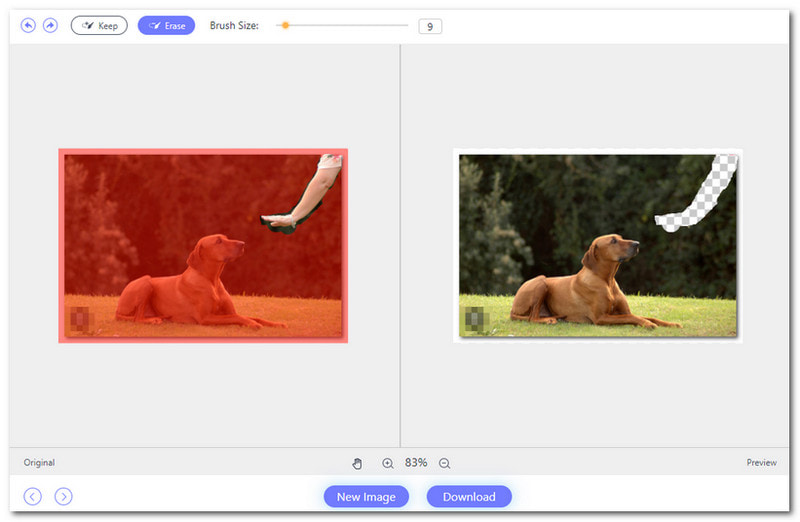
AVAide Bakgrunnsfjerner er det beste fotoutklippsverktøyet du kan få tilgang til online. Den tilbyr et lettfattelig grensesnitt. Det gjør det enkelt for alle å bruke, enten du er nybegynner eller profesjonell.
AVAide Background Remover tilbyr et børstealternativ. Den lar deg markere delene av bildet du vil beholde mens du fjerner bakgrunnen. Denne funksjonen gir deg nøyaktig kontroll over det endelige resultatet.
Men fordelene med AVAide Background Remover fortsetter utover der. Du kan redigere bildet ditt ytterligere ved å endre fargen, legge til et annet bilde eller beskjære det til perfeksjon. Med forhåndsvisning i sanntid kan du se resultatene av endringene dine.
- Fordeler
- Den bruker kunstig intelligens og automatisert bakgrunnsfjerningsteknologi.
- Den håndterer ulike bildeformater, inkludert JPG, PNG og GIF.
- Brukere kan endre bakgrunnen til bildene for ulike behov.
- Brukere kan bruke alle de kraftige funksjonene uten å bruke en eneste krone.
- Ulemper
- Det krever en internettforbindelse for å bruke den.
- Det kan være tilfeller der det ikke fanger spesifikke detaljer eller elementer i bildet nøyaktig.
2. Fotosaks
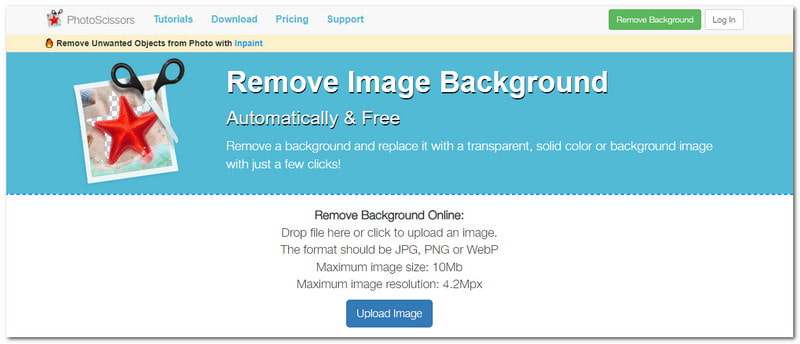
PhotoScissors er en nettbasert plattform for å kutte ut objekter fra bilder. Det kan hjelpe deg å fjerne bakgrunner fra bilder automatisk. Den har dekket deg om du vil endre bakgrunnen med en solid farge eller et annet bilde.
Denne plattformen kan håndtere komplekse bakgrunner. Disse inkluderer de med hår eller halvgjennomsiktige gjenstander. Alt du trenger å gjøre er å merke områdene du vil beholde og de du vil fjerne. PhotoScissors er faktisk et må-ha bildeutklippsverktøy for alle som trenger å fjerne fotobakgrunner.
- Fordeler
- Den støtter standard bildeformater.
- Den har et lettfattelig grensesnitt.
- Brukere kan erstatte bakgrunner med gjennomsiktige, solide farger eller andre bakgrunnsbilder.
- Ulemper
- Den er avhengig av en stabil internettforbindelse.
- Den har begrensninger på bildestørrelser opptil ti megabyte.
- Den har begrensninger på bildeoppløsning på opptil 4,2 M piksler.
Del 3. Photo Cut Out Tool Offline
1. Adobe Photoshop
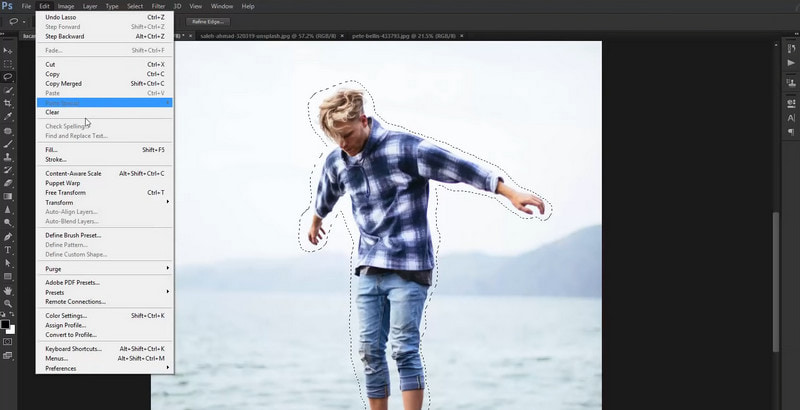
Adobe Photoshop er en kraftig plattform kjent for sine bildefunksjoner og ferdigheter som en fotoutklippsplattform. Dette programmet lar deg velge bestemte områder av et bilde du vil kutte ut.
Dessuten støtter Photoshop lag og gjennomsiktighet. Du kan plassere utklippet ditt på en ny bakgrunn eller kombinere det med andre bilder for å lage sammensatte kunstverk. Arbeid med lag gir deg full kontroll over plasseringen og arrangementet av elementene dine.
- Fordeler
- Den gir ulike redigeringsverktøy for å endre lysstyrke, kontrast osv.
- Det gir brukerne mulighet til å oppnå profesjonelt utseende utskjæringer som passer til ulike formål.
- Den tilbyr en rekke utvalgsverktøy som tryllestav, pennverktøy, etc.
- Ulemper
- Grensesnittet kan være overveldende for nybegynnere.
- Det krever en premie eller et engangskjøp.
- Det krever et kraftig datasystem for å fungere problemfritt.
2. GIMP
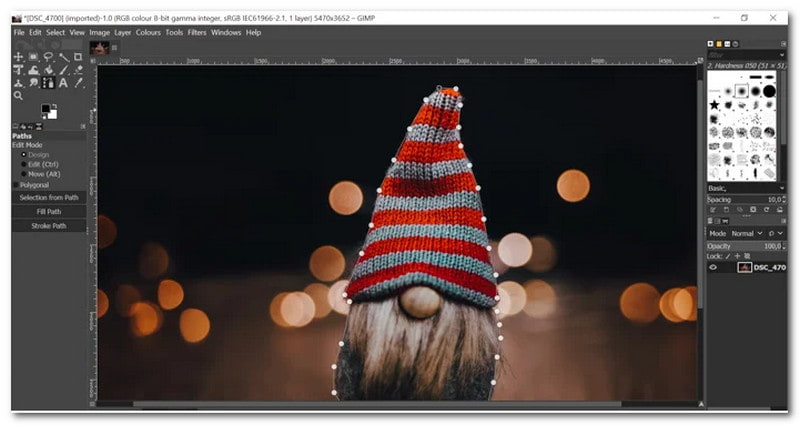
GIMP er et gratis og åpen kildekode-program som fungerer som en kraftig offline-plattform for å kutte ut elementer fra bilder. Brukere kan lage profesjonelt utseende utskjæringer med utvalgsverktøy, avanserte maskeringsfunksjoner og redigeringsmuligheter. Enten du er en hobbyist eller en profesjonell, gir den funksjonene du trenger for å oppnå imponerende og rene resultater.
- Fordeler
- Det er helt gratis å laste ned og bruke.
- Det gjør det mulig for brukere å jobbe med mange lag.
- Den tilbyr et sett med funksjoner for bilderedigering og manipulering.
- Ulemper
- Det har begrensninger når det kommer til kompatibilitet med bildeformater.
- Grensesnittet og funksjonene kan være overveldende for nybegynnere.
Del 4. Photo Cut Out-app for iOS og Android
1. PhotoDirector
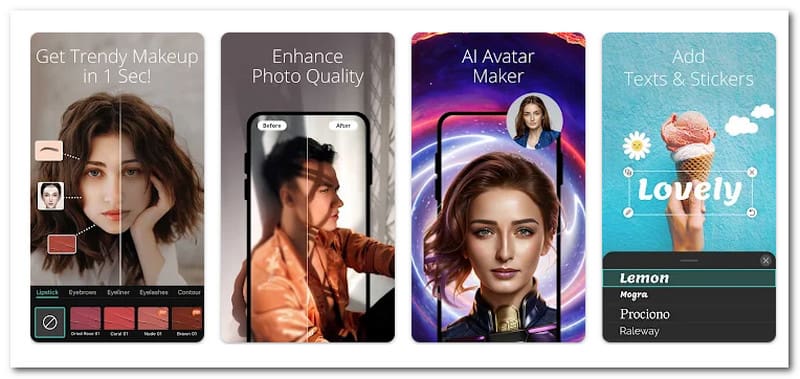
En kraftig, men nybegynnervennlig fotoutklippsapp tilgjengelig for iOS- og Android-enheter er PhotoDirector. Den tilbyr en presis og brukervennlig utklippsfunksjon som fjerner bakgrunner fra bilder. Den bruker intelligente algoritmer for å oppdage og velge hovedmotivet i bildet automatisk. Videre lar PhotoDirector deg lagre høyoppløselige bilder og dele dem på sosiale medieplattformer eller meldingsapplikasjoner.
- Fordeler
- Det gir et intuitivt grensesnitt.
- Den tilbyr alternativer for bakgrunnserstatning, inkludert solide farger, andre bilder, etc.
- Det gir brukere muligheter til å avgrense kantene på valgene sine.
- Ulemper
- Noen av de avanserte funksjonene krever betaling.
- Brukere med eldre enheter kan oppleve tregere ytelse.
- Appens bibliotek med kreative bakgrunner eller deling av bilder til sosiale medier krever en internettforbindelse.
2. Pixomatic
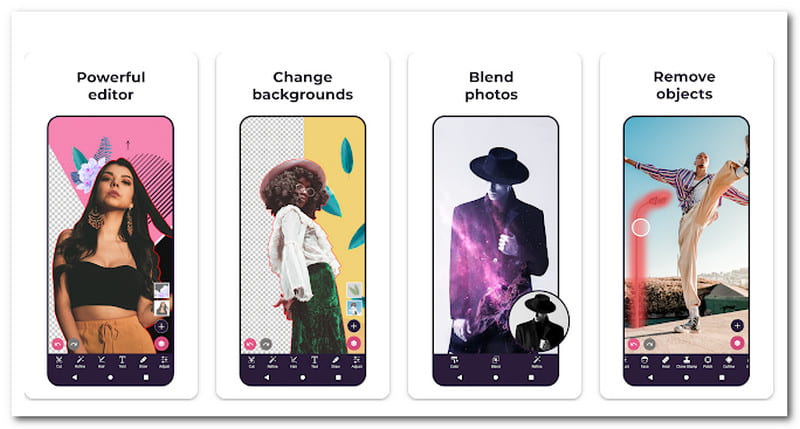
Pixomatic Photo Editor er kjent for sine avanserte utklippsverktøy. Det gjør det mulig for brukere å velge og fjerne objekter fra bilder nøyaktig. Denne applikasjonen tilbyr funksjoner som automatisk gjenstandsgjenkjenning, hårmaskering og finjustering av kanter. Utenom det gir den en rekke kreative redigeringsalternativer. Den lar deg forbedre bildene dine med kunstneriske effekter og overlegg.
- Fordeler
- Det gjør det mulig for brukere å lagre sine redigerte bilder i høy oppløsning.
- Den har et nybegynnervennlig grensesnitt med intuitive kontroller.
- Den har automatisk gjenstandsgjenkjenning og hårmaskeringsfunksjoner.
- Ulemper
- Den har ingen angrehistorikk.
- Noen brukere opplever sporadiske feil eller feil.
- Du må benytte den betalte versjonen for å få tilgang til de avanserte funksjonene.
Del 5. Vanlige spørsmål om Photo Cut Out Tool
Hvordan gjør jeg et bilde til et utklipp?
Du kan bruke bilderedigeringsprogramvare eller applikasjoner for å gjøre et bilde om til en utklipp. De fleste plattformer, som Adobe Photoshop, tilbyr verktøy for å velge og kutte ut bestemte deler av et bilde. Du kan fjerne bakgrunnen eller uønskede elementer for å lage et utsnitt.
Finnes det et gratis fotoredigeringsprogram for å kutte ut?
Ja! Flere gratis bilderedigerere tilbyr utklippsfunksjoner. Noen populære inkluderer AVAide Background Remover. Disse plattformene gir muligheter for å kutte ut deler av et bilde enkelt uten å betale for dyre programmer.
Hvordan klipper du ut bildet på en iPhone?
Du kan bruke PhotoDirector til denne oppgaven. Først åpner du applikasjonen. Importer bildet ditt, velg utklippsverktøyet og skisser objektet. Når det er gjort, bekreft og bruk utsnittet.
Hvordan fjerner du bildebakgrunnen ved hjelp av PowerPoint?
Sett inn bildet i et PowerPoint-lysbilde, og velg det. Gå til Bildeformat-fanen og klikk på Fjern bakgrunn. Juster valget etter behov, og klikk deretter på Behold endringer for å fjerne bakgrunnen.
Kan jeg erstatte det eksisterende objektet på bildet med et annet?
Ja! Du kan erstatte eksisterende objekter i et bilde med et annet ved å bruke AVAide Background Remover. Du må først kutte ut det eksisterende objektet nøye. Deretter setter du inn det nye objektet i bildet på stedet.
Å finne den rette bilde kuttet ut plattformen kan gjøre redigering av bilder enklere og morsommere. Vurder tiden din til å utforske forskjellige alternativer, vurder dine behov og velg et brukervennlig verktøy som AVAide Background Remover. Med den riktige plattformen kan du lage fantastiske redigeringer og uanstrengt bringe bildene dine til live!

Prøv den beste bildebakgrunnsfjerneren på nettet
Bruker AI og automatisert bakgrunnsfjerningsteknologi for å fange komplekse bakgrunner fra JPG, JPEG, PNG og GIF.
PRØV NÅ



